iOS 16 是长期以来对 iPhone 锁屏进行的最大改革之一。您现在可以更改时钟字体、添加锁屏小部件,甚至可以在日期占位符中使用小部件。考虑到所有这些自定义,许多人会假设您可以在锁定屏幕上更改时钟字体大小并使时钟变小。
不幸的是,您无法更改 iOS 16 锁定屏幕上的时钟字体大小。您只能更改字体、字体颜色、小部件和日期。如果您不喜欢锁定屏幕上的时钟所占用的空间,这将是一个巨大的缺点,尤其是当您拥有带有 Always On Display 的 iPhone 14 Pro 时。当您的设备处于空闲状态时,明亮而大的时钟可能会让人分心。
这也适用于您的主屏幕,您无法更改左上角显示的时间。但是,如果您想要一个更小的时钟,您可以尝试使用下面提到的一种解决方法来帮助您找到最适合您当前需求的时钟。
以下是一些解决方法,可以帮助您在锁定屏幕和主屏幕上以较小的字体大小或格式查看您的时间。按照下面的任一部分来帮助您完成该过程。
当谈到锁定屏幕时,您可以通过使用不同的字体、将时间放在日期中或使用小部件来缩短时间。使用下面的任一部分来帮助您完成该过程。
点击并按住您的锁定屏幕以对其进行自定义。进入编辑模式后点击 自定义 。

现在点击您的时钟并使用下面显示的任一字体。与其他选择相比,这些字体更细,可以让您的时钟看起来比以前更时尚。
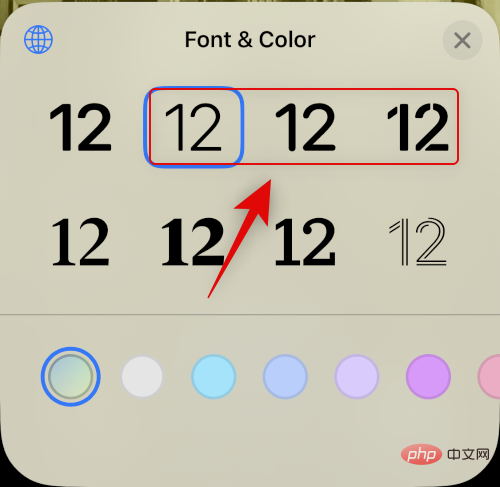
做出选择后 点击 完成。
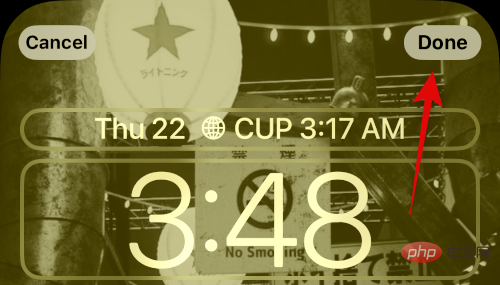
您现在将为锁屏时钟使用更细的字体。
许多用户在编辑锁定屏幕时似乎无法访问 自定义 选项,因为他们只能获得添加新选项。这通常发生在首次设置您的设备并且您当前没有在您的设备上设置任何自定义锁定屏幕时。在这种情况下,您可以设置您的第一个锁定屏幕,然后选择自定义和更改新锁定屏幕的字体。以下是如何在 iPhone 上执行此操作。
解锁您的 iPhone,然后点击并按住您的锁定屏幕。点击 添加新的。
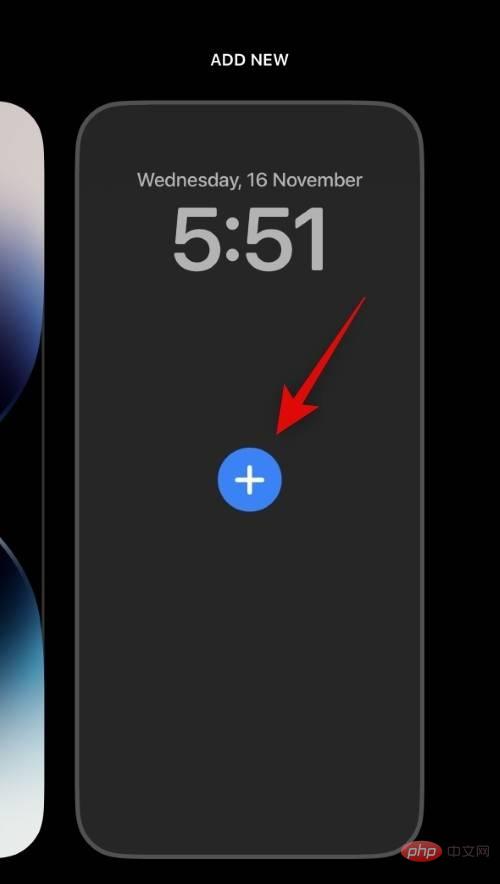
点击并从顶部的类别中选择您想要创建的锁屏壁纸类型。让我们为这个例子选择 照片 。
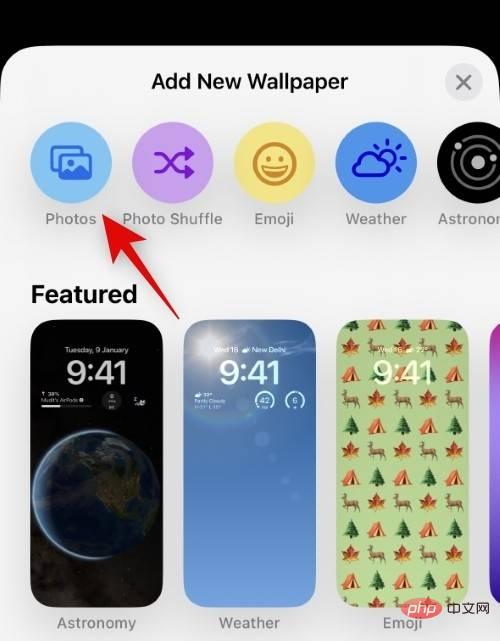
导航“照片”应用程序,然后点击并选择您喜欢的照片。
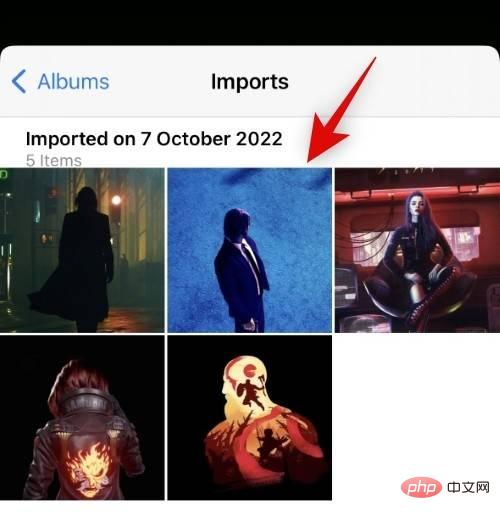
您现在将被带到您的锁定屏幕自定义屏幕。您现在可以根据需要自定义和设置锁定屏幕。
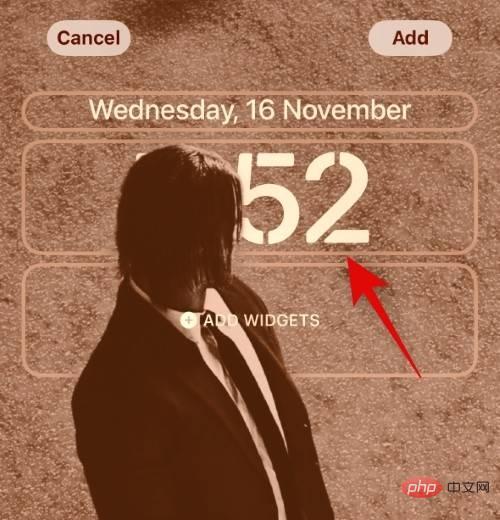
就是这样!现在您处于锁屏自定义状态,您可以使用顶部的教程更改锁屏时钟。
您还可以在锁定屏幕上使用较小的时钟为约会添加时间。使用以下步骤帮助您入门。
点按并按住锁定屏幕,然后点按 自定义。

现在点击 顶部的日期 。
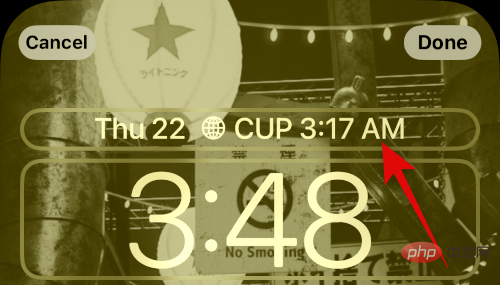
现在将向您显示可用的概览信息,您可以将这些信息添加到您的约会中。点击 并选择 时钟下 的世界 时钟。
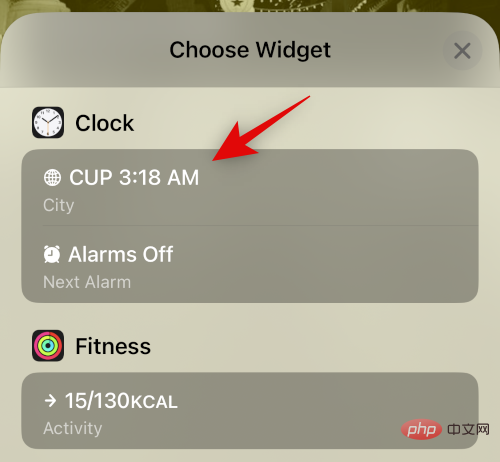
现在点击添加到您的日期的时钟。
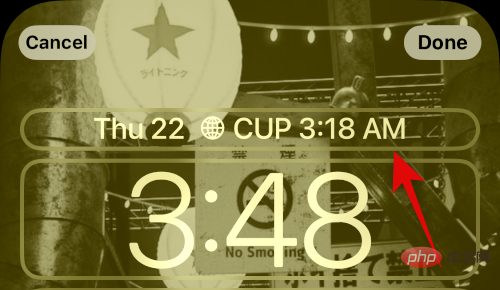
点击并选择您当前所在的城市以同步您的时钟。
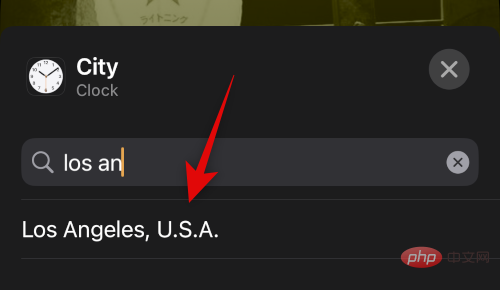
点击 完成以停止自定义锁定屏幕。
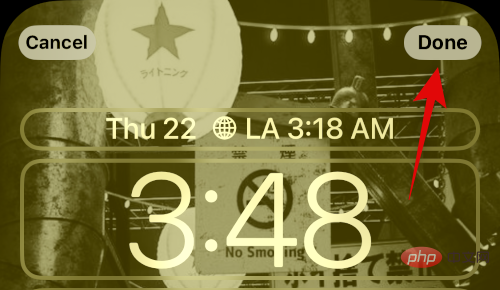
这就是你如何在 iOS 16 锁定屏幕上为你的日期添加一个更小的时钟。
与日期的时钟小部件类似,您还可以将专用时钟小部件添加到较小的小部件区域。以下是如何在 iPhone 上执行此操作。
点击并按住锁定屏幕,然后点击 屏幕底部的自定义 。

现在点击 小部件区域。

向下滚动应用程序列表并点按 时钟。
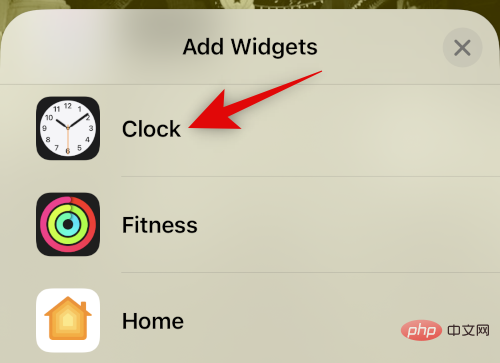
现在选择一个小部件。我们建议使用数字或 模拟变体,因为它们的尺寸非常小。
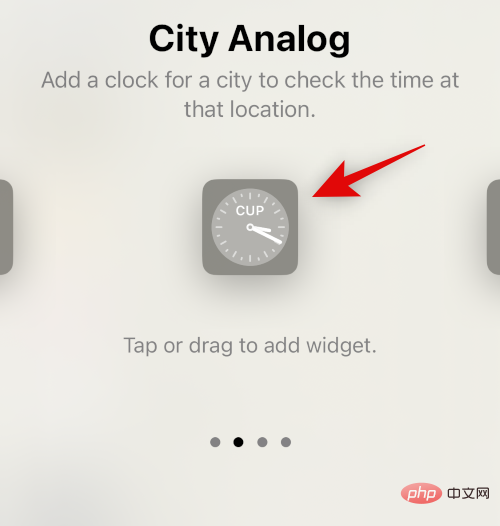
点击您的小部件并选择您当前所在的城市以同步您的时间。
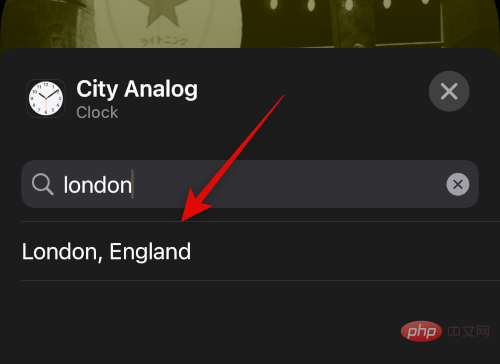
点击 完成以停止自定义锁定屏幕。
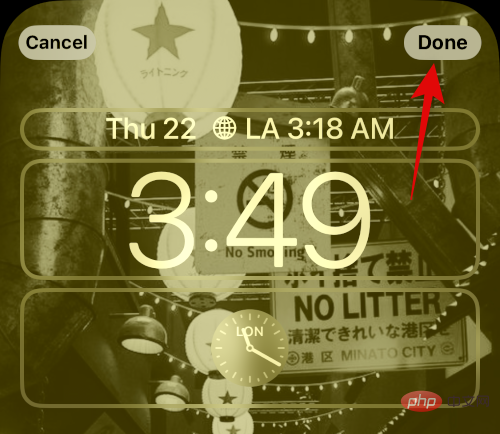
现在,您的 iOS 16 锁定屏幕上的时钟会变小。
自定义小部件使您可以更好地控制小部件中显示的信息。这可以帮助您创建一个相对较小的小部件并将其放置在锁定屏幕上。大多数自定义小部件应用程序都为您提供了创建小部件并将其添加到您的日期以及小部件区域的选项。
您在主屏幕上获得较小时钟的选项较少,因为当前时钟是提供的最小尺寸。但是,您可以尝试使用以下一种解决方法来尝试获得更符合您偏好的尺寸。
使用较小的时钟小部件将在主屏幕上为您提供一个相对较小的时钟,这将比当前时钟更清晰。使用以下步骤来帮助您完成该过程。
点击并按住锁定屏幕以进入编辑模式。现在点击左上角的 加号 ( ) 图标。
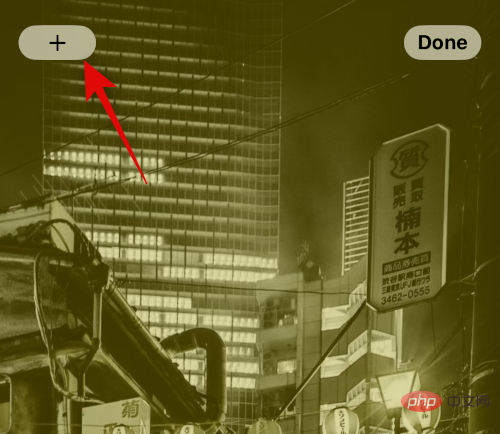
滚动应用程序列表并点按 时钟。
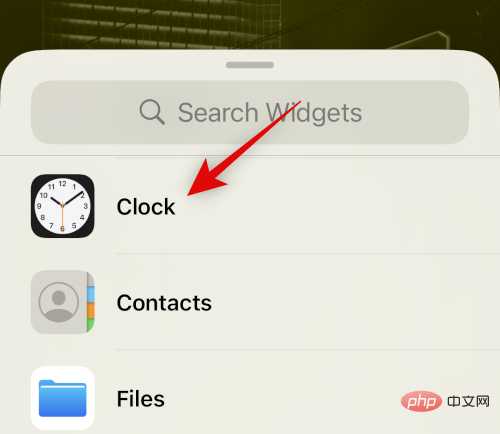
点击 最小小部件下的添加小部件。
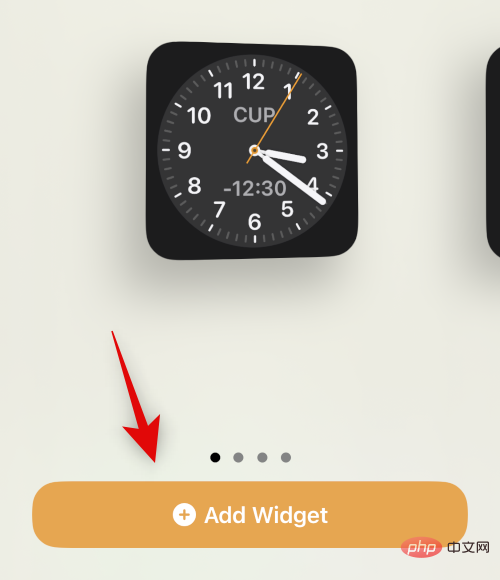
点击您的小部件以更改您的城市。
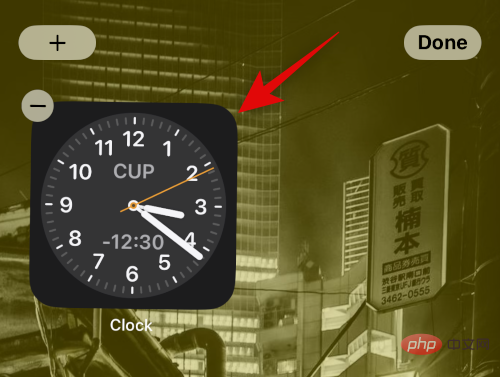
点击当前城市并选择您当前的城市以同步您的时钟。
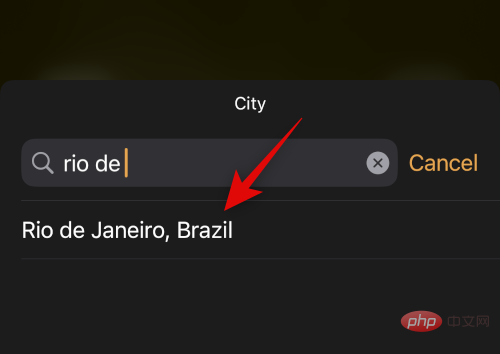
点击空白区域以停止编辑您的小部件。
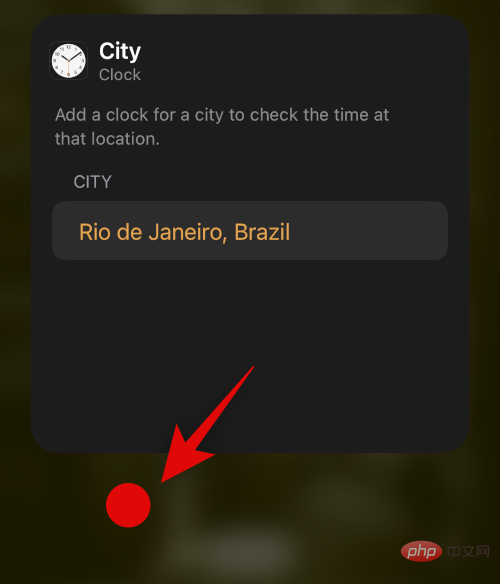
现在 完成。
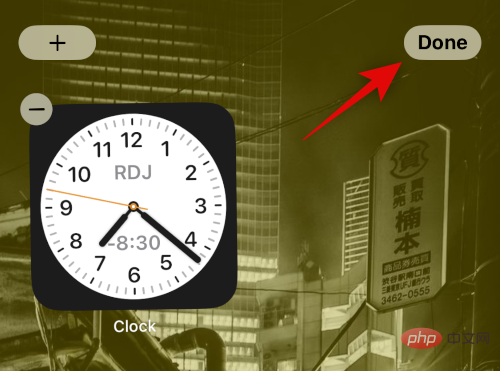
就是这样!现在,您的 iOS 16 主屏幕上将有一个小型时钟小部件。
如上所述,自定义小部件创建器可让您更好地控制小部件的大小和外观。自定义小部件将帮助您创建您喜欢的大小的时钟并将其添加到您的主屏幕。
以上是如何在 iOS 16 的 iPhone 上缩短时间的详细内容。更多信息请关注PHP中文网其他相关文章!




